win8怎么样,详细教您win8怎么取消开机密码
- 分类:win8 发布时间: 2018年02月08日 14:00:55
在使用电脑的过程中,很多的用户为了保护自己的隐私通常会给电脑设置密码,这样开机必须输入正确密码才能进入计算机。可是有的用户会觉得开机登陆密码很繁琐,那么win8怎么取消开机密码呢?下面,小编就给大家介绍win8取消开机密码的方法了。
为电脑安全起见,一般的用户会在win8系统中设置开机密码,就是每次开机都要输入密码才可以进入,可有些用户会觉得很麻烦,想要去掉开机密码。不过有些的用户都不知道该怎么去操作,下面,小编就给大家准备了win8取消开机密码的方法了。
win8怎么取消开机密码
首先进入Win8桌面界面,找到Win8搜索功能,方法是将鼠标移动到桌面最右端边角,从上部往下依然,之后即可找到搜索功能,然后在搜索框中输入"netplwiz"找到用户账号。
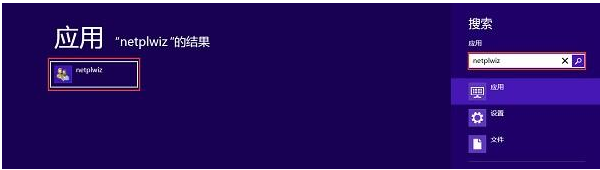
win8电脑图解-1
点击左侧找到的"netplwiz”,设置入口即可找到Win8用户账号设置。
进入Win8账号设置后,首先将“使用本计算机,用户必须输入用户名和密码(E)”前面的“勾”去掉。

开机密码电脑图解-2
然后再点击底部的“确定”会弹出设置自动登录的账号与密码,将之前系统已经拥有的登录账号与密码填写进入即可。
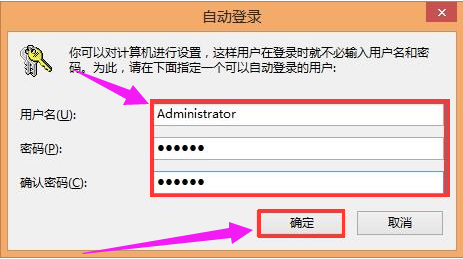
开机密码电脑图解-3
点击“确定”按钮之后开启电脑就不需要输入密码了,而是直接登录进入操作界面
以上就是win8取消开机密码的方法了。
猜您喜欢
- 金士顿u盘怎么样,详细教您金士顿u盘分..2018/08/30
- 设置电脑从u盘启动的方法2016/11/07
- 笔记本键盘坏了怎么办,详细教您笔记本..2018/06/29
- 技术编辑教您台式电脑如何设置用户名..2019/02/22
- win7系统雨林木风安装教程2016/11/07
- 一键清除系统垃圾.bat,怎么清除制作图..2017/11/23
相关推荐
- u盘测速软件,详细教您如何简单检测U盘.. 2018-01-13
- sl410k无线网卡驱动,详细教您如何恢复.. 2017-12-21
- 映泰u盘启动,详细教您映泰主板如何设.. 2017-12-29
- 消除屏幕左上角出现黑底绿色小箭头的.. 2014-01-04
- qq空间关闭申请,详细教您QQ空间如何关.. 2018-09-22
- linux系统安装,详细教您怎样安装Linux.. 2018-08-22



